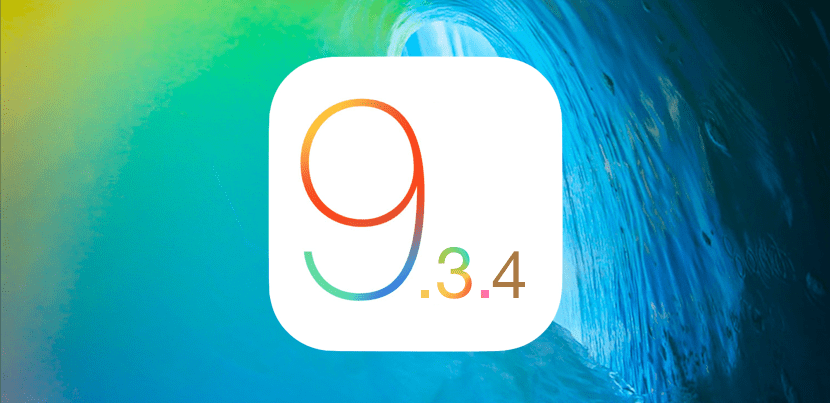
Ogni volta che Apple rilascia un nuovo aggiornamento, questo viene scaricato automaticamente solo sui dispositivi compatibili ed è pronto per essere confermato da noi quando vogliamo installarlo. Anche se possiamo ignorarlo completamente, alcuni aggiornamenti occupano una grande quantità di spazio sul nostro dispositivo, un dispositivo che se è il modello da 16 GB, può diventare uno spazio vitale per archiviare foto o video, come abbiamo potuto vedere nell'ultimo annuncio di Google in cui promuove il suo servizio Google Foto utilizzando l'interfaccia ei suoni dell'iPhone, ma senza menzionarlo o mostrarlo in qualsiasi momento.
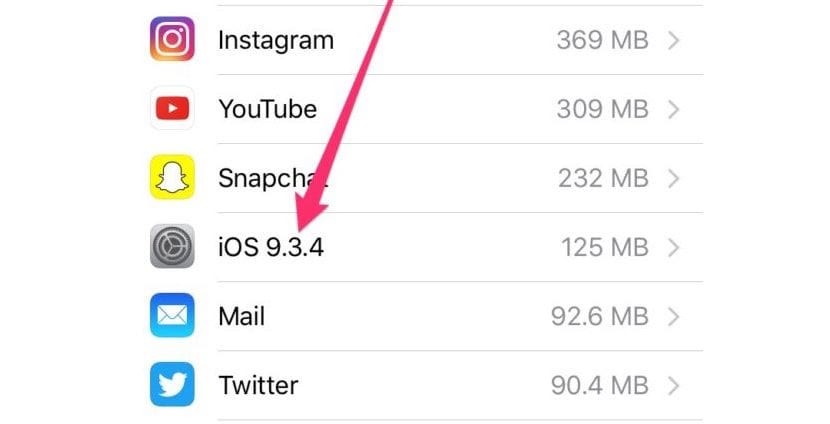
Quando l'installazione è pronta per l'installazione, iOS ci invia dei promemoria per procedere con l'installazione, nota che possiamo rimandare continuamente fino a quando non lo installiamo definitivamente. Poiché non è possibile impedire a iOS di continuare a inviarci questi avvisi, l'unica cosa che possiamo fare è rimuovere l'aggiornamento dal nostro dispositivo per interrompere temporaneamente quelle notifiche felici oltre a permetterci di risparmiare spazio sul nostro iPhone.
Elimina lo spazio utilizzato dagli aggiornamenti iOS
- Prima di tutto dobbiamo andare sul nostro dispositivo e cliccare su impostazioni.
- All'interno delle Impostazioni selezioneremo Generale e successivamente faremo clic su Archiviazione e iCloud
- Nel menu successivo, faremo clic su Gestisci lo spazio di archiviazione.
- Di seguito verranno mostrate tutte le applicazioni che abbiamo installato sul nostro dispositivo e gli aggiornamenti iOS.
- Se vogliamo eliminare l'ultimo aggiornamento iOS, dobbiamo solo fare clic su di esso e confermare l'eliminazione nel menu successivo.
Questa è una soluzione temporanea da quando ci ricolleghiamo a una rete Wi-Fi il nostro dispositivo ricontrollerà l'ultima versione di iOS e se non lo abbiamo installato, lo scaricherà automaticamente. Questo di solito accade principalmente di notte, quando l'iPhone è inattivo per diverse ore.
